Gestion d’enregistrements et de jeux d’enregistrements DNS à l’aide du portail Azure
Cet article explique comment gérer les jeux d’enregistrements et les enregistrements pour votre zone DNS À l’aide du portail Azure.
Il est important de comprendre la différence entre les jeux d’enregistrements DNS et les enregistrements DNS individuels. Un jeu d’enregistrements est une collection d’enregistrements dans une zone ayant le même nom et le même type. Pour plus d’informations, consultez Création de jeux d’enregistrements et d’enregistrements DNS à l’aide du portail Azure.
Création d’un jeu d’enregistrements et d’un enregistrement
Pour créer un jeu d’enregistrements dans le Portail Azure, consultez Créer une zone et un enregistrement Azure DNS à partir du portail Azure.
Affichage d’un jeu d’enregistrements
Dans le Portail Azure, accédez à la page de présentation Zone DNS.
Sélectionnez votre zone DNS, puis Recordsets. Les jeux d’enregistrements en cours sont affichés.
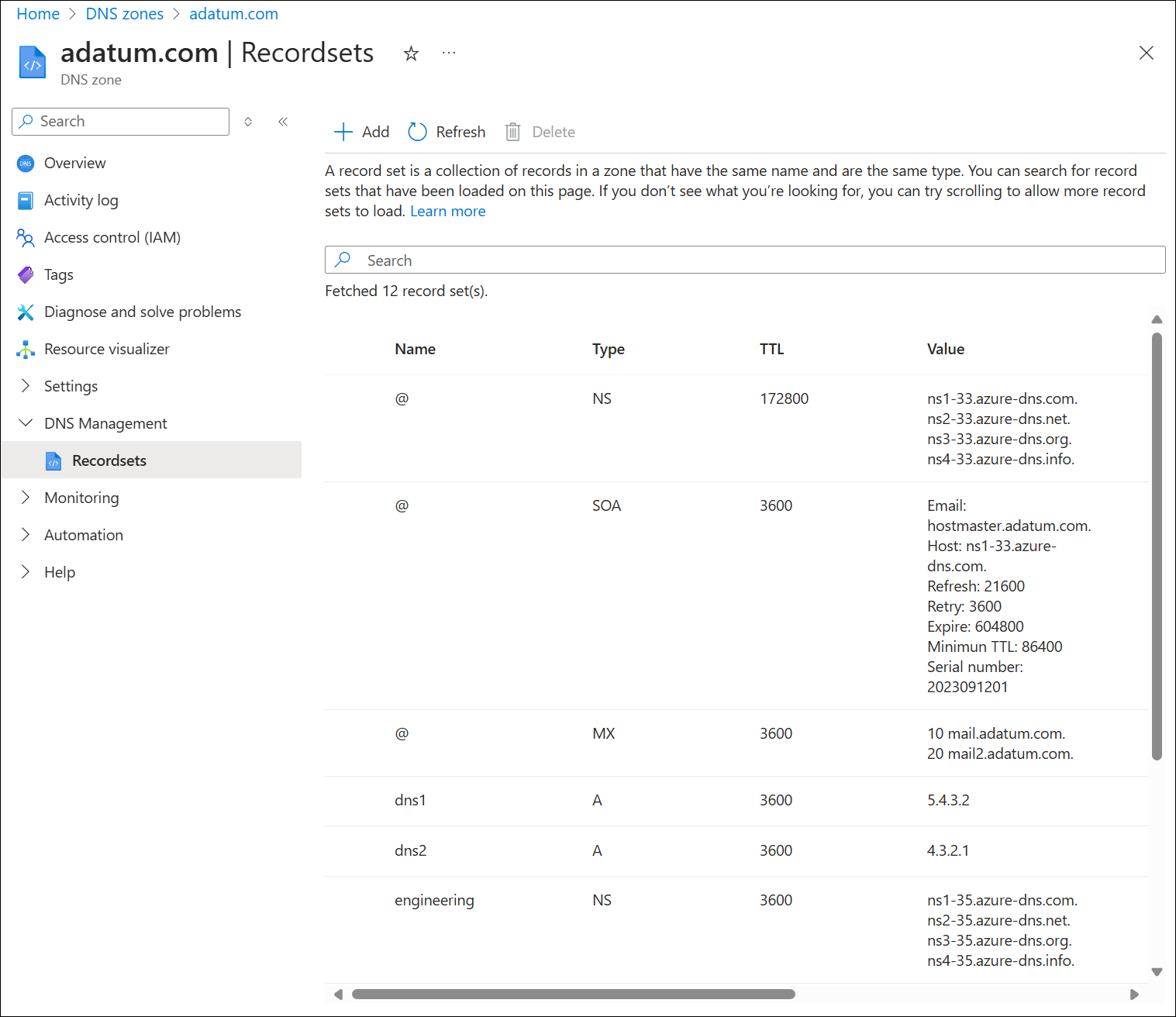
Ajouter un nouvel enregistrement à un jeu d’enregistrements
Vous pouvez ajouter jusqu'à 20 enregistrements à n'importe quel jeu d'enregistrements. Un jeu d'enregistrements ne peut pas contenir deux enregistrements identiques. Des jeux d'enregistrements vides (sans aucun enregistrement) peuvent être créés, mais ils n'apparaîtront pas sur les serveurs de noms Azure DNS. Les jeux d’enregistrements du type CNAME peuvent contenir un seul enregistrement.
Dans la page Recordsets de votre zone DNS, sélectionnez l’icône de modification en regard du jeu d’enregistrements que vous souhaitez modifier.
Spécifiez les propriétés du jeu d’enregistrements en remplissant les champs.
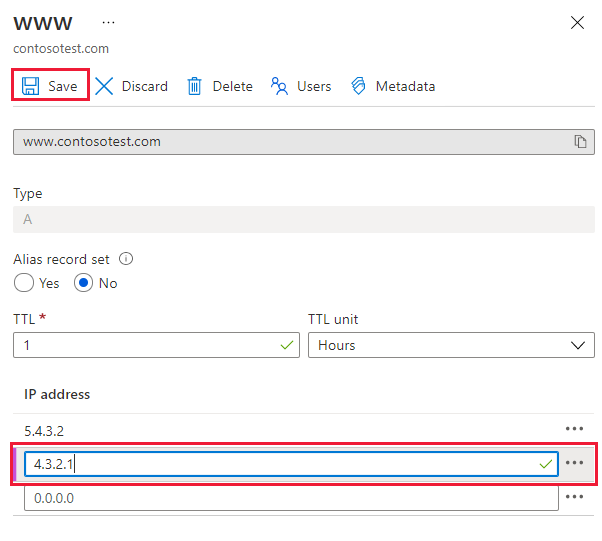
Sélectionnez Appliquer au bas de la page pour enregistrer vos paramètres.
Une fois l’enregistrement enregistré, les valeurs reflètent le nouvel enregistrement dans la page Recordsets.
Mise à jour d’un enregistrement
Lors de la mise à jour d’un enregistrement dans un jeu d’enregistrements existant, les champs pouvant être mis à jour varient selon le type d’enregistrement que vous utilisez.
- Dans la page Recordsets de votre zone DNS, sélectionnez l’icône de modification en regard du jeu d’enregistrements que vous souhaitez modifier.
- Modifiez les propriétés du jeu d’enregistrements en remplissant les champs.
- Sélectionnez Appliquer au bas de la page pour enregistrer vos paramètres.
Une fois l’enregistrement enregistré, les valeurs reflètent le nouvel enregistrement dans la page Recordsets.
Suppression d’un enregistrement d’un jeu d’enregistrements
Vous pouvez utiliser le portail Azure pour supprimer des enregistrements d’un jeu d’enregistrements. La suppression du dernier enregistrement d'un jeu d'enregistrements ne supprime pas le jeu d'enregistrements.
- Dans la page Recordsets de votre zone DNS, sélectionnez l’icône de modification en regard du jeu d’enregistrements que vous souhaitez modifier.
- Supprimez les enregistrements que vous souhaitez supprimer en effaçant les champs.
- Sélectionnez Appliquer au bas de la page pour enregistrer vos paramètres.
- Une fois les données du jeu d’enregistrement supprimées, les valeurs de l’enregistrement reflètent la suppression dans la page Recordsets.
Supprimer un jeu d’enregistrements
Dans la page Recordsets de votre jeu d’enregistrements, sélectionnez l’icône de poubelle en regard du jeu d’enregistrements que vous souhaitez supprimer.
Un message s’affiche vous demandant si vous souhaitez supprimer le jeu d’enregistrements.
Vérifiez que le nom correspond au jeu d'enregistrements que vous souhaitez supprimer, puis sélectionnez Oui.
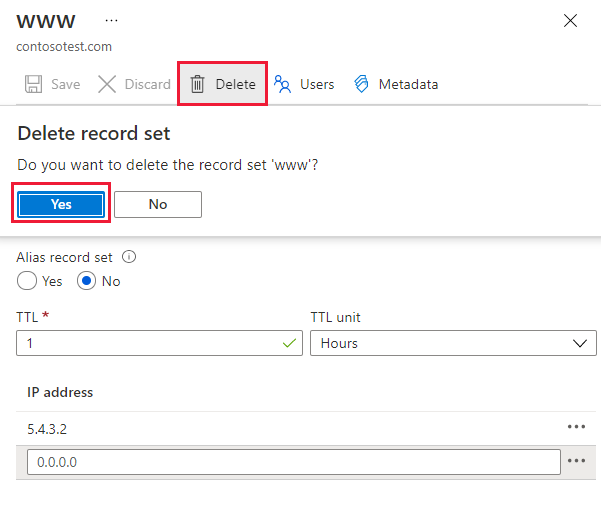
Sur la page Zone DNS, vérifiez que le jeu d'enregistrements n'est plus visible.
Utilisation d’enregistrements NS et SOA
Les enregistrements NS et SOA qui sont créés automatiquement sont gérés différemment des autres types d’enregistrements.
Modification d'enregistrements SOA
Vous ne pouvez pas ajouter ni supprimer d’enregistrements dans le jeu d’enregistrements SOA créé automatiquement à l’extrémité de la zone (nom = « @ »). Vous pouvez cependant modifier n'importe lequel des paramètres de l'enregistrement SOA, à l'exception des paramètres « Host » et « TTL » du jeu d'enregistrements.
Modification d’enregistrements NS à l’extrémité de la zone
Le jeu d’enregistrements NS à l’apex de la zone est créé automatiquement avec chaque zone DNS. Il contient les noms des serveurs de noms Azure DNS attribués à la zone.
Vous pouvez ajouter d’autres serveurs de noms à ce jeu d’enregistrements NS pour prendre en charge le co-hébergement de domaines avec plusieurs fournisseurs DNS. Vous pouvez également modifier la durée de vie et les métadonnées pour ce jeu d’enregistrements. Toutefois, vous n'avez pas la possibilité de supprimer ni de modifier les serveurs de noms Azure DNS prérenseignés.
Cette restriction s'applique uniquement au jeu d'enregistrements NS défini à l'extrémité de la zone. Les autres jeux d’enregistrements NS dans votre zone (tels que ceux utilisés pour déléguer des zones enfants) peuvent être modifiés sans contrainte.
Suppression de jeux d’enregistrements SOA ou NS
Vous ne pouvez pas supprimer les jeux d’enregistrements SOA et NS situés à l’extrémité de la zone (nom = « @ ») qui sont créés automatiquement au moment de la création de la zone. Ceux-ci sont automatiquement supprimés lorsque vous supprimez la zone.
Étapes suivantes
- Pour plus d’informations sur Azure DNS, consultez la Vue d’ensemble d’Azure DNS.
- Pour plus d’informations sur l’automatisation de DNS, consultez la rubrique Création des zones DNS et de jeux d’enregistrements à l’aide du Kit de développement logiciel (SDK) .NET.
- Pour plus d’informations sur les enregistrements DNS inversés, consultez l’article Vue d’ensemble des DNS inversés et assistance dans Azure.
- Pour plus d’informations sur les enregistrements d’alias Azure DNS, consultez la Vue d’ensemble des enregistrements d’alias Azure DNS.
Commentaires
Bientôt disponible : pendant toute l’année 2024, nous allons éliminer progressivement Problèmes GitHub comme mécanisme de commentaires pour le contenu et le remplacer par un nouveau système de commentaires. Pour plus d’informations, voir : https://aka.ms/ContentUserFeedback.
Soumettre et afficher des commentaires pour
